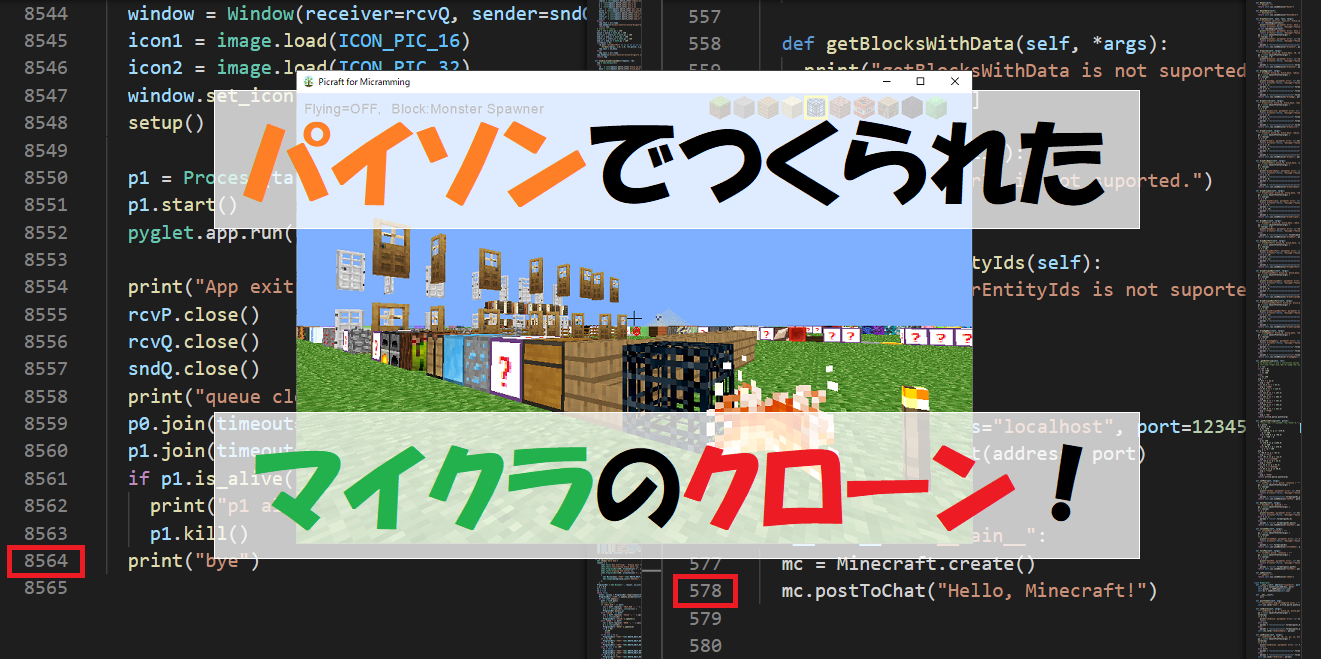2021年8月から、マインクラフトが無くてもマイクラミングができるようになります。
塾長がマイクラのクローンを作ったからです。
パイソン(Python)で作ったマインクラフトなので「パイクラフト(Picraft)」と名付けました。
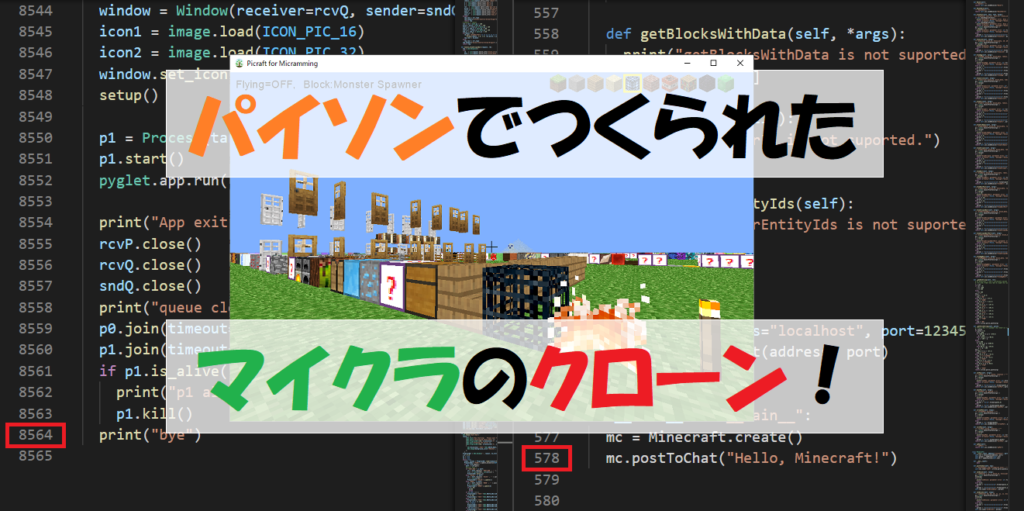
Picraft is a clone made of python program
もちろんプログラミングもできます。
以後、お見知りおきを!
おそらくマインクラフトのクローンとしては世界最高峰の存在になるでしょう。
試しに、ブログやYouTubeなどを検索してみてください。
世界中の人たちがマイクラのクローン作成に挑戦していることが分かるでしょう。
ぜひ、それらと比較してみてください!
ここまで作りこんであるクローンは、なかなか無いと思いますよ。
それでは「パイクラフト(Picraft)」について詳しく紹介します!
起動の様子
起動にはマイクラと同じくらい時間がかかります。
そのためプログレスバーを表示するようにしました。
プログレスバー
炎にあぶられて今にも爆発しそうなTNTのアニメーションをお楽しみください。
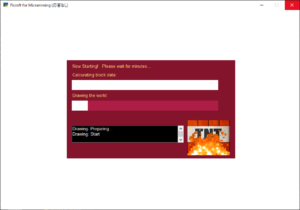
起動直後の画面
そして、起動した直後の画面がこちらです。

ホットバー(持っているブロックのリスト)は画面の右上にしました。
画面の左上には、選択中のブロック名が表示されます。
プログラミングで建築しやすいように、フラットな世界にしてあります。
遠くに何か見えますね・・・
あとで近づいてみましょう。
なお、起動した直後は常に「世界の中心」にスポーンします。
パイソン(Python)で約9000行のプログラム!
マインクラフトって、自分で作れるの?
そう思われた方も多いことでしょう。
はい、作れます!
少なくとも、そのプログラミング環境は無料でだれでも用意できます。
無料で誰でも使える「パイソン(Python)」というプログラミング言語を使っているからです。
ただし、ここで紹介する機能を実現させるだけでも、実に9000行のプログラムになってしまいました。
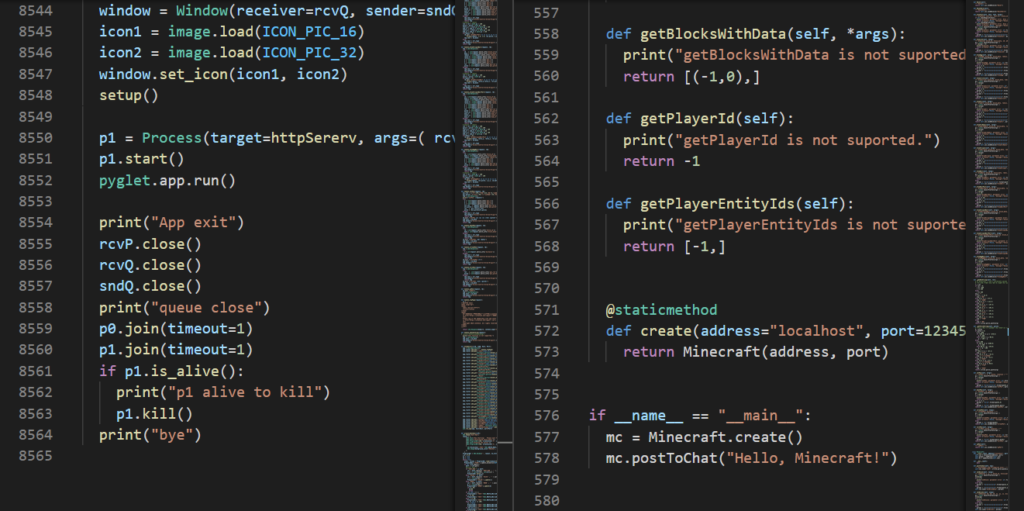
本体で約8500行、他のパイソンから呼び出せるAPIを実現するのに約500行、合計で約9000行のプログラムになりました。
簡単ではありませんし、体力も気力もそれなりに必要ですが、マインクラフトは自分で作れます。
ちなみに本家のマインクラフトは、様々なゲーム機能が組み込まれています。
描写や効果音も細かく綺麗です。
それだけの機能を実現するためには、更にもっともっと多くのプログラミングが必要です。
きっと本家のマインクラフトは、数十万行におよぶプログラムなのでしょう。
ちなみに本家は Java というプログラミング言語でつくられています。
Java は Python よりも高速に動作しますから、本格的にゲームを作るなら Python よりも Java の方が良いでしょう。
どんな世界?
起動直後はフラットな世界(ワールド)です。
上空から見ると、こんな感じです。
端から端まで約300ブロックの幅があります。
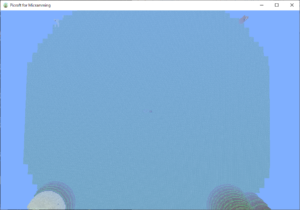
よく見ると四隅に、なにか構造物が見えます。
世界の果てに何かある!
だだっ広い草原というだけでは刺激がないでしょう。
そこで、世界の4隅に世界遺産にちなんだ構造物を置きました。
「あ、あれ、どこかで見たことがある!」
みたいなものが遠くに見える。
そんな景色にしてみました。
「冒険してみたい」「知りたい」「謎」「不思議」・・・
こういう気持ちって、大切ですよね。
では、さっそく、見に行ってみましょう!
前方後円墳と埴輪
まず、南西の果てにあるのは・・・

巨大な埴輪です。
そして、奥にあるのは古墳です。
世界遺産と言えば、仁徳天皇陵(大仙古墳)に代表される大阪府堺市の「百舌鳥・古市古墳群」ですよね。

上空から見ると、ちゃんと前方後円墳になっています。
古墳には石室もあって、ちょっとだけ中を探検できます。
(ちなみに本物の仁徳天皇陵には入れません!)
これらは全てマイクラミングの命令を使って作られています。
どのような数式で古墳や埴輪を作れるのか、ぜひ考えてみてほしいです。
ピラミッドとスフィンクス
続いて南東の果てをご案内します・・・

こちらはエジプトにあるピラミッドとスフィンクスです。
スフィンクスは階段ブロックを駆使して作られています。

ピラミッドには入り口が1つあり、少しだけ中を探検できます。
これらも関数だけで作られています。
パルテノン神殿
続いて、北東の果てです・・・
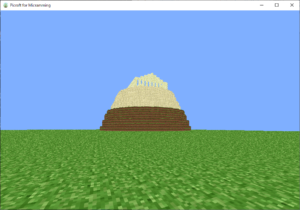
こちらはギリシャのパルテノン神殿(のつもり)です。
岩山の頂上に神殿があります。
岩山は2次関数(中学3年生の2学期)を使って作りました。
高さをy、半径をxとし、両者の関係を2次関数 y=-ax² としました。
高さyを変えながら、半径xの円を何層にも積み重ねていけば、山の形を描けます!
マチュピチュ
最期は、北西の果てです・・・
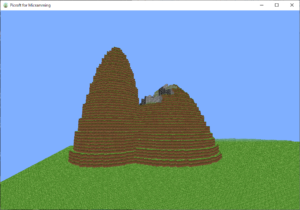
このワールド最大の構造物です。
南米ペルーのマチュピチュ(のつもり)です。
マチュピチュはアンデス山脈の頂上にある古代都市の遺跡です。
その廃墟感が出ていればよいのですが、どうでしょうか。
こちらも関数で構造物を作っています。
ランダム関数で廃墟の壁の高さざ建材を決めているため、パイクラフトを起動するたびに少しだけ形や色が変わります。
算数や数学で習った知識の組み合わせ
世界の四隅にある建築物は、どれも、小学校や中学校で習うような知識を組み合わせてできています。
しかも、それほど長いプログラムではありません。
基本図形を組み合わせたり、中学や高校で習う関数を利用したりすれば、いろいろな建築ができます。
そういうことを知ってほしいし、その見本になればと思います。
マイクラミングを受講する生徒たちは、小学生から大学生までさまざま。
どの年代の生徒たちにも、良い刺激になれば良いなぁと願っております。
使い方はマイクラと同じ
マウス操作やキーボード操作は、できるだけマインクラフトと同じになるように作りました。
キーボード操作
移動はキーボードのW、A、S、Dを押して行います。
スペースキーを押せばジャンプし、スペースキーを2連続で押せば空中浮遊モードになります。
さらにスペースキーを押せば上昇し、シフトキーで下降します。
もう一度スペースキーを2連続で押せば、空中浮遊モードが解除され、落下します。
エスケープ(Esc)キーを押せば、一時停止してマウスやキーボードの操作をWindowsの操作に戻せます。
その状態で画面をクリックすれば、ふたたびパイクラフトの操作に戻ります
マウス操作
マウスを左右に動かせば、視野も左右に動きます。
マウスを上下に動かせば、視野も上下に動きます。
マウスを左クリックすれば、ブロックを壊せます。
マウスを右クリックすれば、ブロックを置くことができます。
マウスのホイールを回せば、ホットバーのブロックを選択できます。
マウスのホイールをクリックすれば、見ているブロックをホットバーに入れ、ブロックの情報を画面に表示させることができます。
これらの操作性は、すべてマインクラフトと同じです。
インベントリ
もちろん、Eキーを押せばインベントリが開きます。
といっても、1画面のシンプルなインベントリです。

もう一度Eキーを押せば、インベントリを閉じます。
色や素材のバリエーションを指定できるブロックをクリックすると、その場でサブ画面がポップアップして、バリエーションを選択できます。
次の画面は、ステンドグラスをクリックしたときの例です。
色のバリエーションを選択できます。

ブロックをクリックして選択すると、右上のホットバーにそれが入ります。
ホットバーに入れる場所は、マウスのホイールを回せば変更できます。
使えるブロックの種類
なお、全てのブロックがサポートされているわけではありません。
サポートされていないブロックを指定すると「?」マークのブロックになります。
ここで、全てのブロックを地面に置くようなプログラムを作って、実行してみました。
(そのプログラムは後でお見せします)
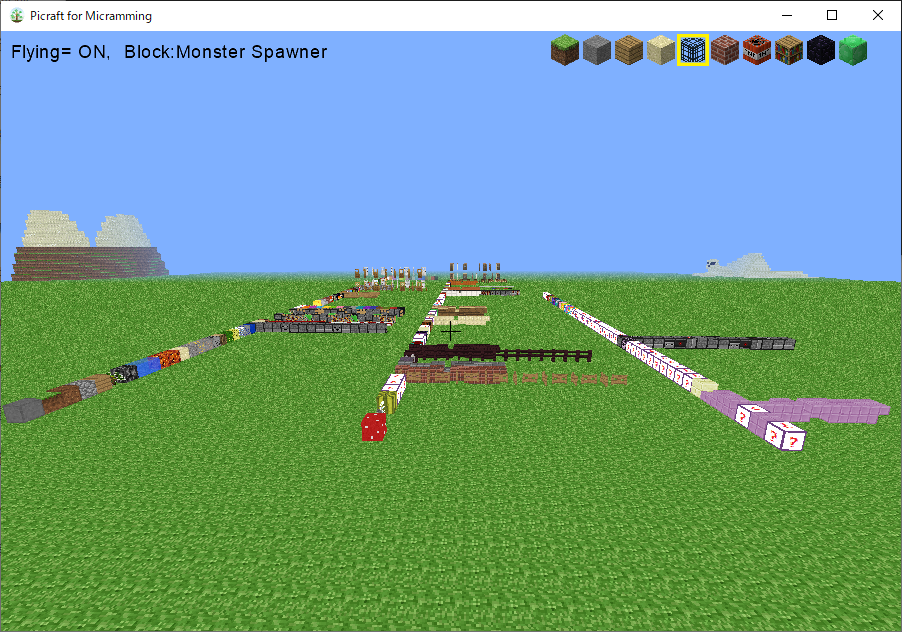
左の列は手前から奥に、ブロックID=1~99のブロックが並び、
中央は手前から奥に、ブロックID=100~199のブロックが並んでいます。
右の列は、手前から奥に、ブロックID=200~255のブロックが並んでいます。
使えないブロック
使えないブロックは一律に?マークのブロックとして表示されます。
200番台になると、サポートされていないブロックが目立ちます。
サポートしていないのは、主にシュルカーボックス、コンクリート、コンクリートパウダーです。
アイテム類もサポート外です。
そもそもアイテムを持ち歩いたり収納したりする機能がありません。
また、レッドストーン回路を作るようなブロックもサポート外です。
レッドストーンパウダー、レッドストーンコンパレーター、レッドストーンリピーターなどがありません。
このようにゲーム性の高いブロックやアイテムを外してあります。
あまり多くのブロックや機能に対応してしまうと、全体的に動作が遅くなっていまうため、これくらいが限界です。
ファンクションキー
続いてファンクションキーのサポートです。
ファンクションキーの操作も、マインクラフトと同じ感覚で使えます。
F1キー
キーボードのF1キーを押すと、マイクラ同様、画面のサポート表示が消えます。

もう一度F1キーを押せば元に戻ります。
マインクラフトと同じように、押すたびに切り替わるトグル式です。
F3キー
逆に、F3キーを押せば、表示される情報が増えます。

いわゆるマインクラフトの「デバッグ情報」を表示させる機能なのですが、パイクラフトは機能が少ないので情報も少ないです。
F5キー
視点の切り替えはF5キーです。
たとえば、感圧版を踏んで、その動作を確認したいとき、足元が見えにくいですよね。

そういう時にF5キーを押すと、少し離れたところから自分の立っている場所を見ることができます。

プレイヤーが立っている位置には、半透明な緑色のダイヤが描かれます。
パイクラフトはゲームではないので、プレイヤーにはテクスチャがありません。
(プレイヤーのテクスチャまでプログラミングする気力と体力がなかった、というのが本音です・・・)
そのため、このように場所だけが分かるような描画になっています。
F2キー
パイクラフトではF2キー(撮影機能)は対応しておりません。
パイクラフトの世界は、太陽の角度や天候のシミュレーションがないですし、影の描写がありません。
本家のマインクラフトは、それらが考慮されていて、ワールドの描写がとても自然で綺麗です。
せっかく撮影するなら、ぜひ本家のマインクラフトで撮影して欲しいと思います。
サポートされるブロックの機能
マインクラフトで子供たちが最初にやることと言えば、TNTの爆発です。
その理由は謎に包まれていますが、とにかくTNTの爆発はサポート必須のようです。
というわけで、サポートしています。
TNT
例えばTNTの横にレッドストーントーチを置いてみましょう。
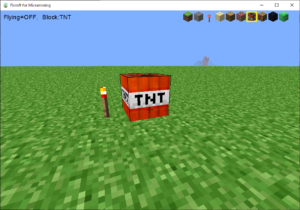
すると数秒後に爆発します。
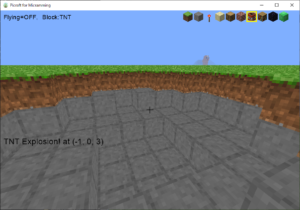
ただし効果音もアニメーションもありません。
音もなく、突然、クレーターになります。
TNTを着火できるブロック
TNTを着火できるのは、
- レッドストーントーチ
- 感圧板
- ボタン
- レバー
の4種類だけにしました。
マインクラフトと同じように
「TNTのすぐ上に感圧板を置けない」
など細かな仕様にもできるだけ対応しました。
連鎖爆発はしない
しかし、TNTの連鎖爆発はしないようにしました。
TNTを1000個並べて爆発させ、それでマイクラが無応答になって何もできなくなる・・・
本家のマインクラフトで、そういうイタズラやミスをやらかす生徒が多いです。
そうなると何かと不便です。授業の進行の邪魔にもなります。
ですから、あえて連鎖反応をしないようにしました。
レバーはトグルスイッチに変更
それから、レバーはトグルスイッチに変更しました。
前から思っていたのですが、レバーは「オン」と「オフ」の状態の区別が、見た目に分かりにくいですよね。
そこでオンで光るようなスイッチに変更してみました。
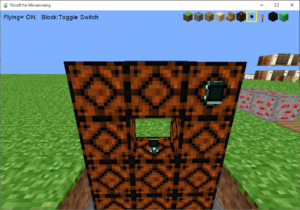
これがトグルスイッチ(レバー)のオフの状態です。
右クリックで押すとオンになります。
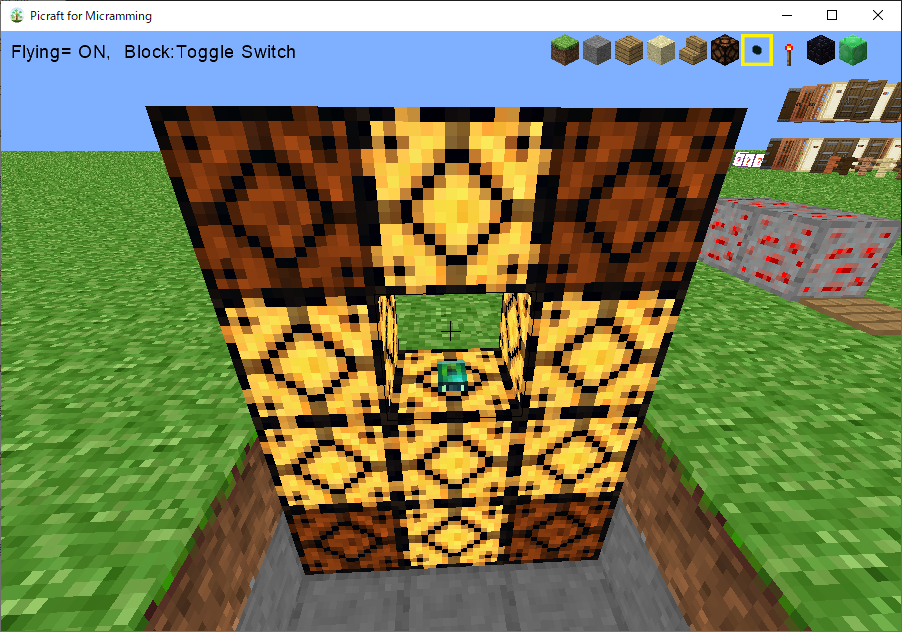
オンの時はスイッチが緑色に光ります。
レール
次にレールです。
レールもマインクラフトのように、置いて行けば順に連結してコースになります。
レールのつながり方も、できるだけマインクラフトと同じにしてあります。
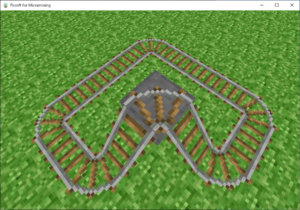
もちろん、パワードレールやディテクターレールにも連結します。
ポイントの切り替え
ちなみに、ボタンやレバー(トグルスイッチ)を使って、連結を切り替えることもできます。
次のように、カーブ状のレールの横にレバー(トグルスイッチ)を置きます。

それを右クリックでオンに変化させてみると・・・

マインクラフトと同じように、連結先が切り替わります。
なお、ゲーム機能はないため、トロッコを走らせて遊ぶことはできません。
動力を出すブロック
動力を出すブロックは、TNTを着火できるブロックと同じです。
つまり、
- レッドストーントーチ
- 感圧板
- ボタン
- レバー
の4種類だけです。
動力に反応するブロック
動力に反応するブロックは、
- TNT
- レッドストーンランプ
- レール(カーブする向きの切り替え)
の3つだけです。
これ以外は動力に反応しません。
例えば、ピストンに動力を与えてもピストンは動きません。
レッドストーン回路も動かないです。
動力については「マインクラフトの一部だけサポート」というところです。
動力の伝わり方
レッドストーントーチ、感圧板、ボタン、レバーについて、それぞれ動力が伝わる範囲はマインクラフトと同じです。
例えば、レッドストーントーチは真下には動力が伝わりません。
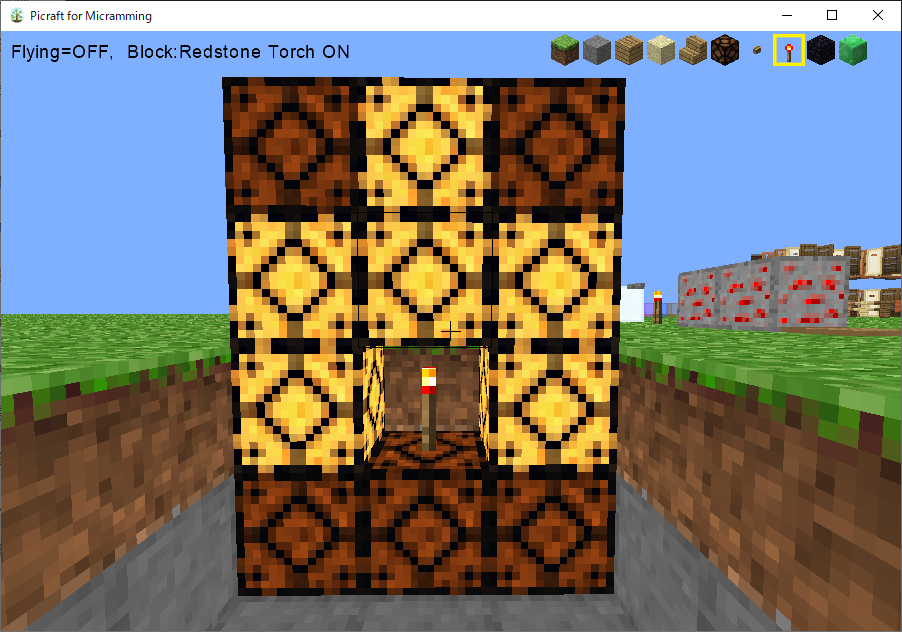
置き方で形が変わるブロック
その他、配置の仕方で形や連結の状態が変わる、次のブロックにも対応しました。
- フェンス
- 鉄格子
- 板ガラス
- ハーフブロック
- 階段ブロック
例えば、フェンスを2つ並べると連結します。
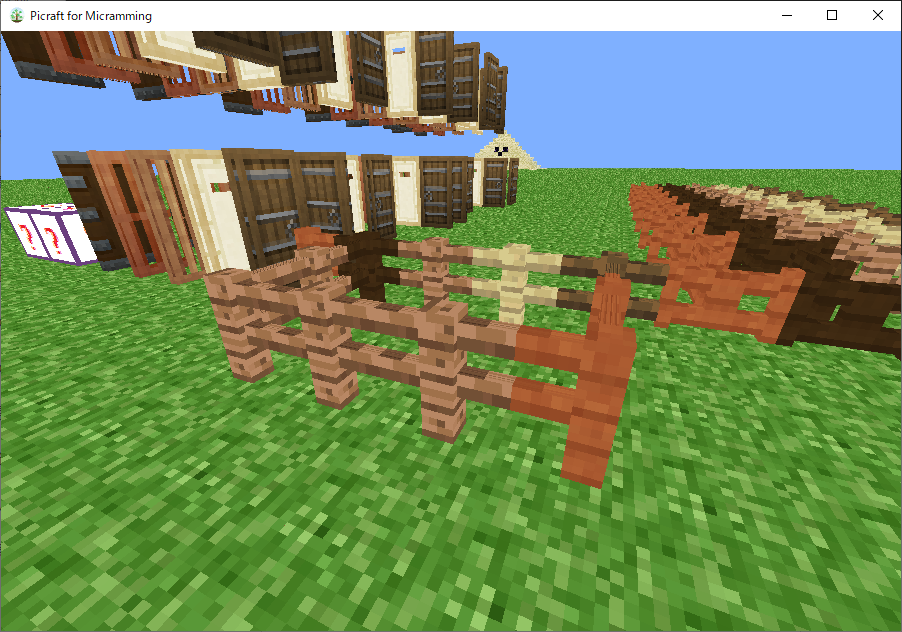
フェンスゲートは石ブロックなどの建築ブロックにも連結します。
またフェンスゲートの細かい性質
- 階段ブロックは高さが1の面にしか連結しない
- ネザーレンガのフェンスは、木のフェンスとは連結しないが、木のフェンスゲートには連結する
などにも対応しています。
本家のマインクラフトでを色々テストしてみて、気づいた性質はできるだけ実現するようにしました。
板ガラスも、1つだけの時はただのガラス棒で、2つ以上並べると板上になります。
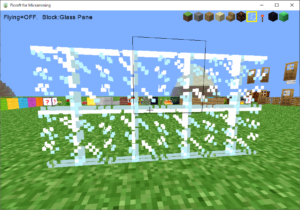
段ブロックの連結にも対応しています。向きに応じて形が自動で変わります。
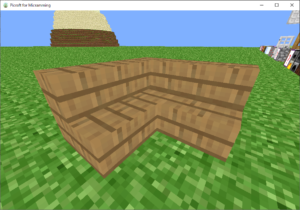
もちろん上下逆さまの状態にも対応しています。
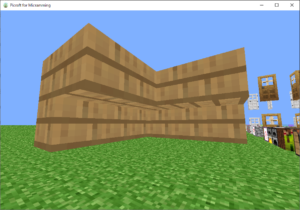
目の前のブロックの上半分を見ながら右クリックすると、上下逆さまに階段ブロックを置けるなど、ブロックを置くときの操作性も同じです。
なお、これらのブロックは、マウス操作で置くときは自動的に連結しますが、プログラミングで置くときは、正しくDATA値を指定しないと連結してくれません。
こういう仕様も、マインクラフトの動作と同じにしてあります。
2つで1つになるブロック
「2つのブロックで1つ」になるブロックがあります。
次のものに対応しました。
- ドア
- ベッド
- ひまわり
これらもマウス操作でブロックを置くときは自動的に連結しますが、プログラミングでは正しいDATA値の組み合わせを指定しないと、変な状態になります。
例えば、下の例は、オークの木のドアや鉄のドアを、色々な向きに置いてみた例です。
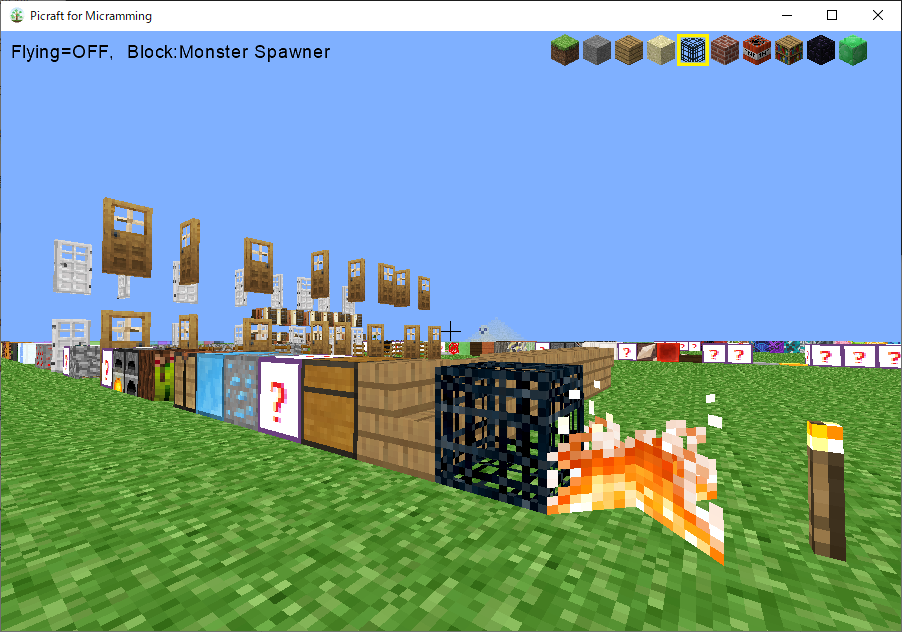
ドア類は右クリックしても開きませんが、素通りはできます。
DATA値で色が変わるブロック
次のブロックはDATA値で16色を指定することができます。
- 羊毛ブロック
- カーペット
- ステンドグラス
- 色付きの板ガラス
例えば、ステンドグラスの16色を並べると、こんな感じです。
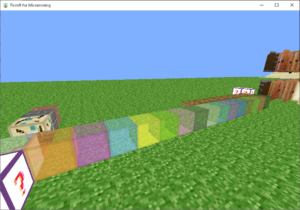
DATA値で向きが変わるブロック
他にも、DATA値で向きや状態が変わる多くのブロックに対応しています。
例えばピストンやドロッパーは、DATA値によって向きが変わります。
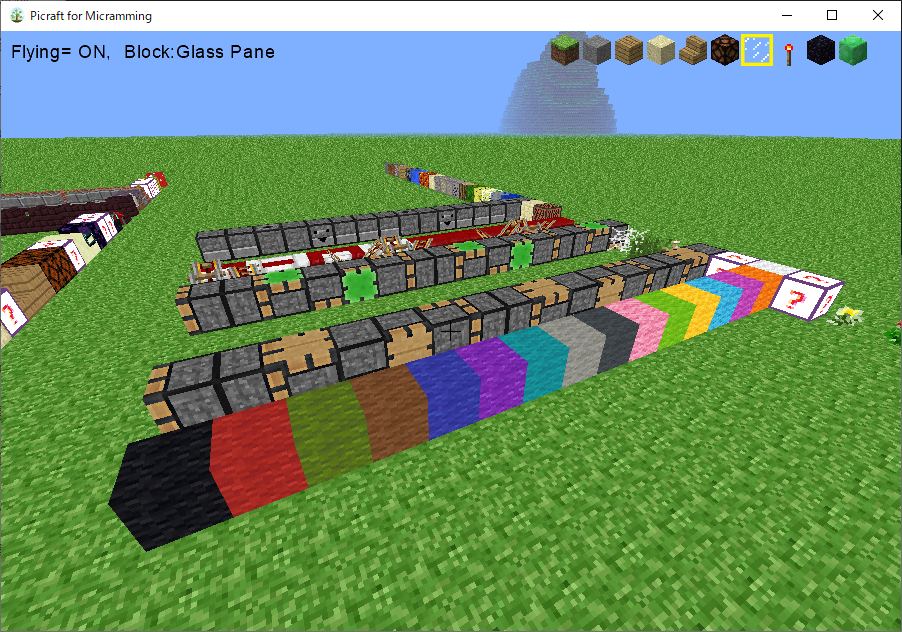
プログラミングしてみる
もちろんプログラミングで、この世界で建築をすることができます。
そもそもプログラミング教室「マイクラミング」で利用するために開発したのですから。
マイクラミングでは、スクラッチを使うコースとパイソンを使うコースがあります。
そのどちらでもプログラミングできるようにしました。
スクラッチでプログラミング
まずはスクラッチを使ったプログラミングの例です。
ハローワールド
だいたいプログラミングの教科書で最初にやらされるのが「画面に文字を出す」ことです。
プログラミングの世界では、これを「ハローワールド」と呼ぶそうです。
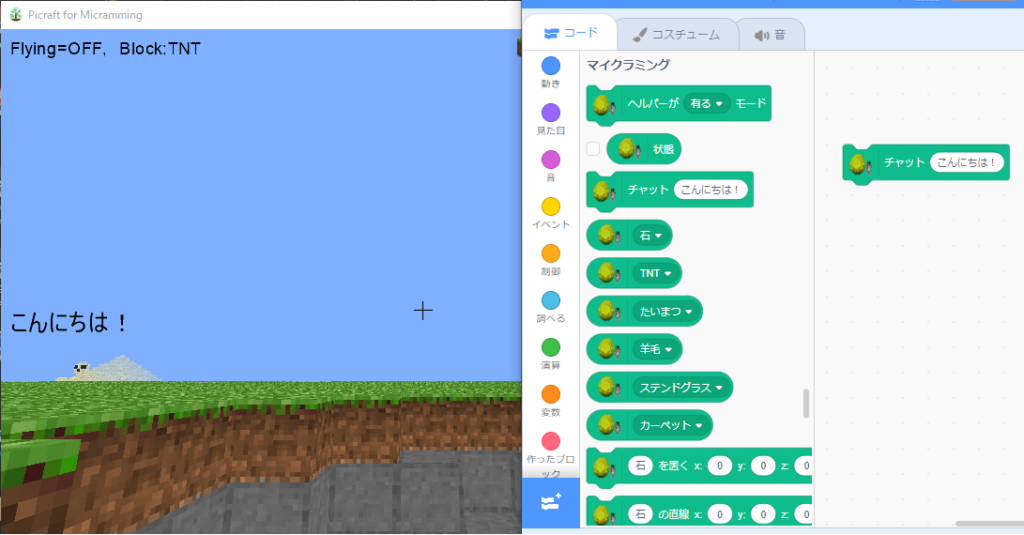
スクラッチではマイクラ用の命令「チャット」を使うのでした。
日本語なので「こんにちは!」としました(画面右)
実行すれば、ちゃんと表示されます(画面左)
リセット命令
なお、上の画面はTNTで爆発した後の様子です。
これを平地に戻すことも簡単です。

スクラッチで「周囲をリセット」命令を選んで実行すれば・・・

元の平地に戻ります。
このように、今までのマイクラミングと同じように動きます。
もちろん「原点でリセット」も使えます。
多角形の一筆書き
小学校の指導要領にある「多角形の一筆書き」にも挑戦してみましょう。
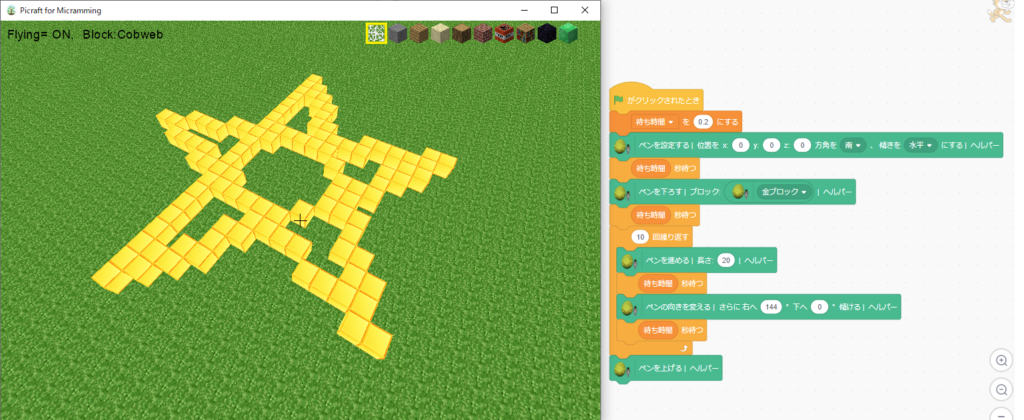
マインクラフト向けに作ったプログラムが、パイクラフトでも同じように表示(建築)できました。
パイソンでプログラミング
続いて、パイソンでプログラミングしてみます。
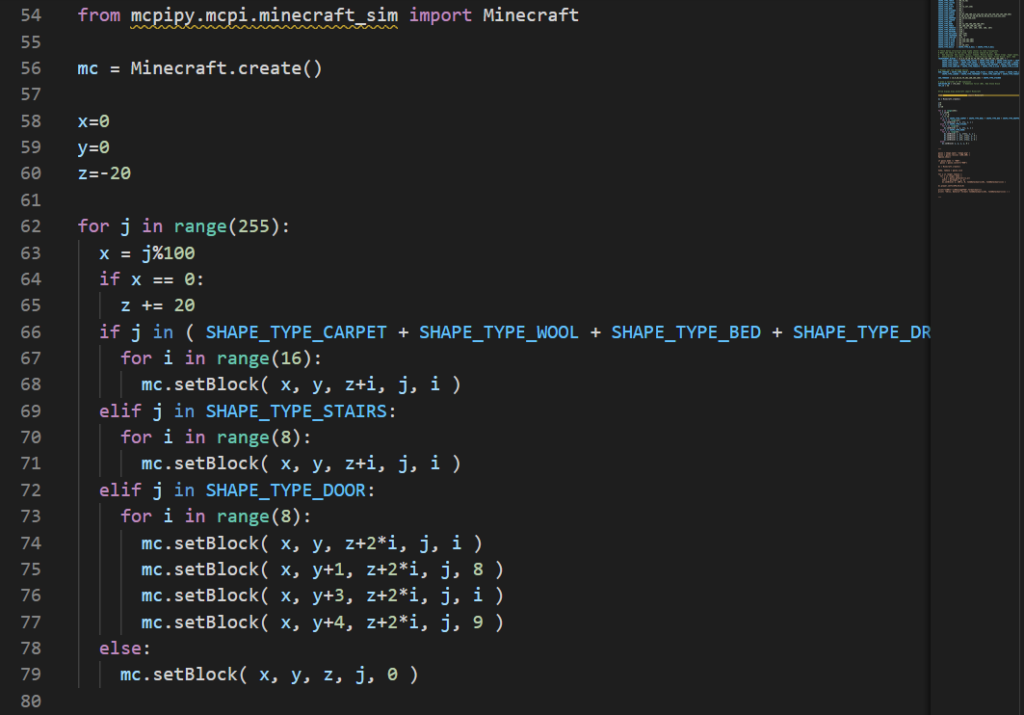
これは座標をずらしながら全種類のブロックを置いていくプログラムです。
サポートしているブロックのIDは0~255ですから、その範囲でブロックを置いていくようにしてあります。
プログラムの中で SHAPE_TYPE_**** は、特定のブロックID をタプル形式でまとめたものです。
その定義部分の表示は省略しましたが、たとえば、SHAPE_TYPE_CARPET はカーペットを表すタプル (171,) とし、
SHAPE_TYPE_WOOL は羊毛ブロックを表すタプル(35,) としました。
タプルやリストの形式にすると、足し引きや in 演算子が使えて便利だからです。
定数の設定方法は、皆さんの好みのスタイルでプログラミングしてみてください。
実行すると、次のような結果になります。
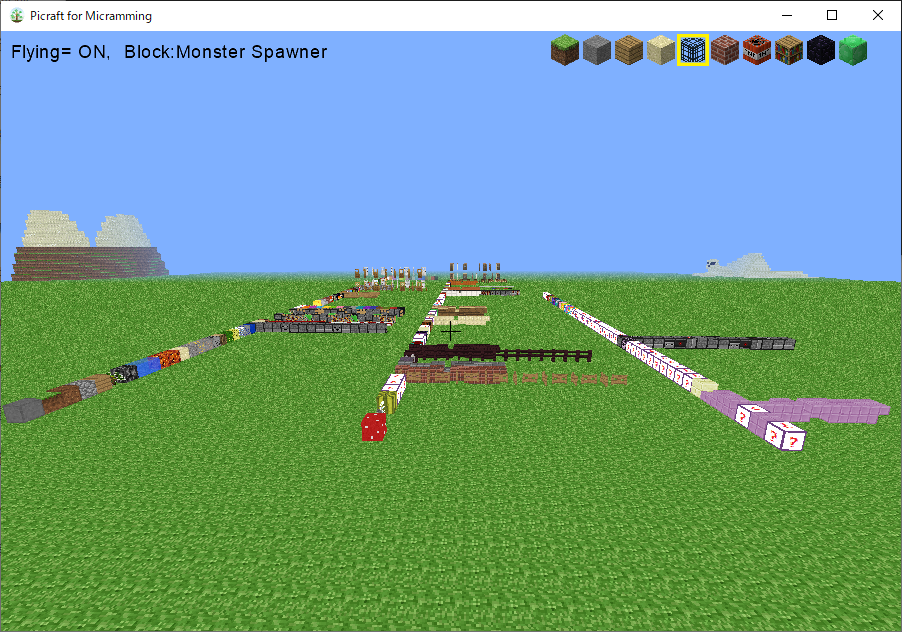
これは実は、この記事の最初の方でお見せした画面です。
このように、スクラッチ(Scratch3.0)でも、パイソン(Python)でもプログラミングができます!
制限事項
パイクラフトはゲームではありません。
パイクラフトは、プログラミング教育に特化した、立体の仮想空間です。
オリジナルのマインクラフトに比べれば、機能の制限が多いです。
「ゲームらしい機能」がありません
モンスターは出てきませんし、効果音もBGMも鳴りません。
時間や天気のシミュレーションもありません。
溶岩や流水などはアニメーションがありません。
松明もメラメラ燃えるアニメーションをしません。
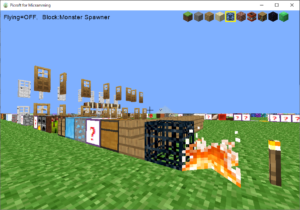
画面のやや手前に見えているモンスタースポナーは常に空っぽです。
炎や松明が燃えるようなアニメーションもありません。
つまり、ゲーム的な要素や機能がありません。
できるのは主に次のようなことです。
- プログラミングで建築すること
- マウス操作でブロックを置いたり壊したりして建築すること
ワールドの状態が保存されません
また、ワールドの状態は保存されません。
起動するたびにリセットされます。
自分で作ったプログラムを実行すれば、いつでも同じワールドを再現できるはずです。
そのためパイクラフトとしてはワールドの状態を全く保存しません。
ワールドの状態はプログラムとして生徒たちが保存し、生徒たちがそれを実行させることで前の状態を復帰させる。
そういう使い方を前提にしています!
テクスチャが異なります
ブロックの模様や色合いは、オリジナルに比べて若干異なります。
特に意匠性の高いものはテクスチャを大きく変更してあります。
マインクラフトは開発元のMOJANG社が2次創作を認めている、数少ないゲームです。
その懐の深さがゆえに、世界中でファンから熱狂的に支持されています。
世界で最も売れたゲームとしてギネス記録に認定されたのも当然でしょう。
しかし、真似し過ぎるのはモラルに反すると考えます。
本家のマインクラフトをリスペクトしつつ、ほどほどのところで自主規制をしております。
オリジナルと異なる部分は多々あるでしょうが、ご了承いただければと思います。
ゲームで楽しむならマイクラを買おう
逆に、もしもプログラミングで建築した世界を舞台に、ゲームや冒険をしたいのであれば、ぜひ
「マインクラフト JAVA EDITION」
を購入しましょう。
モンスターと戦ったり、トロッコに乗って遊んだりするには、マインクラフト JAVA EDITION を購入する必要があります。
ちなみに、マインクラフト JAVA EDITION を購入するためにはマイクロソフトアカウントが必要です。
また、誤って JAVA EDITION 以外を購入してしまうとプログラミングができないため、エディションの違いには注意しましょう。
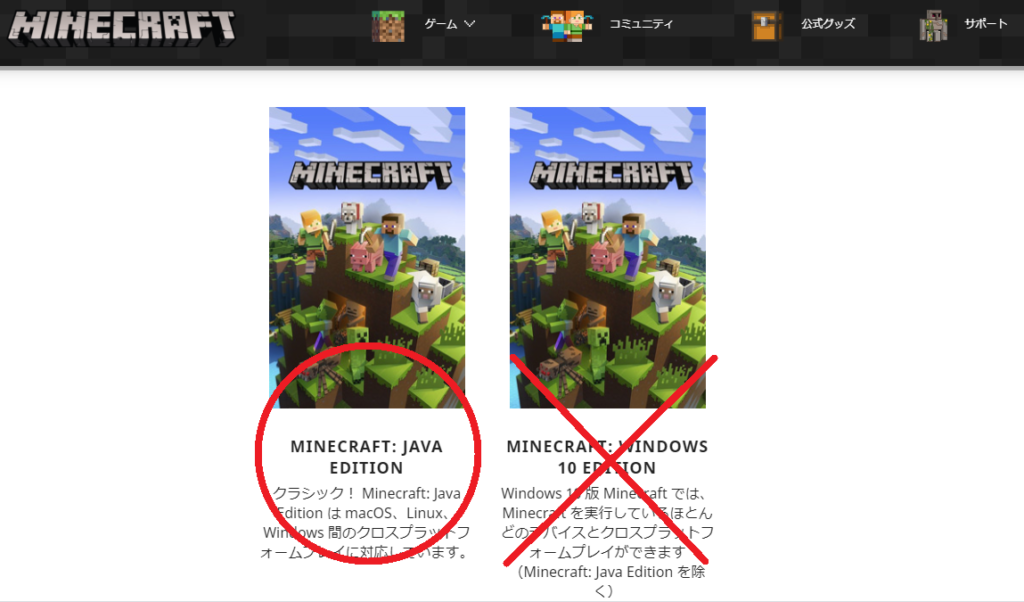
値段は、この記事を書いている時点で日本円で税込み3,300円です。
これで全バージョンのマインクラフトを一生楽しむことができるのですから、安い!と思います。
マインクラフトの機能をフルに使ったプログラミングを楽しみたいのであれば、ぜひ「マインクラフト JAVA EDITION」を買ってくださいませ。
なぜ音が出ないの?
生徒側の端末に何のアプリもインストールする必要がないような、完全なオンライン環境でも使えるように作ってあります。
そういう環境で音を出してしまうと、音声データを送受信するためにネットワークの通信量を大きく消費してしまいます。
特に学校や専門学校などでは、何十人もの生徒たちが一斉にインターネットに接続します。
しかも、授業中はずっとテレビ会議のようなアプリの動画がリアルタイムに情報をやり取りをしています。
実際、現場の学校の先生方にお話を聞くと、生徒1人あたりの通信速度は10メガbps以下に低下してしまうそうです。
そのような状態で、さらに音声データも追加してしまったら、何が起こるでしょうか。
きっと、さらに通信速度が足りなくなって、思うように動かなくなってしまいます。
アプリが無応答になったり、動作が重くなったりします。
そうなればプログラミングどころではありません。
授業の進行の妨げになるでしょう。
プログラミング教室では、音を使うケースは希です。
仮に使うとしても、音を他の表現で代替することも可能です。
そのようなことを考えて、最初から音なしで作りました。
ただし、ご要望が高ければ、将来的に音をサポートするかもしれません。
「ゲームのようでゲームでない」というメリット
マイクラミングの楽しさは、プログラミングした結果をマインクラフトの世界で体験できることです。
近年、ゲームの持つ「楽しさ」や「集中力を引き出しやすい」などの性質を、教育にも積極的に取り入れようという動きがあります。
マインクラフトを使った英語の授業やプログラミング教室は、その好例となっています。
しかし、マインクラフトと言えども万能ではありません。
例えば、アカウントについては、予算面、技術面の両方で悩むところがあるでしょう。
また、ゲーム機能が多すぎることで、授業がうまく進行できなくなると心配される先生もいらっしゃいます。
ざっと、こんな課題があるわけです。
- 生徒1人に1アカウントを用意するのが難しい
- ゲームに気が散ってしまう
- ゲームだけになってしまう
- 誤って違うエディションを購入してしまった
特に学校など、限られた時間内で、集団形式でプログラミングを指導する場面では、こうした課題が大きくなります。
こうした課題を解決するためには、追加ライセンスが不要で、なおかつ、ゲーム機能を少なく抑えた環境が必要となります。
こうしたことから、パイクラフトの機能制限は、むしろメリットになることも多いでしょう。
もっとも、パイクラフトでもプログラミングを楽しめるのは、マインクラフトの威光があるからこそです。
パイクラフトで学びつつも、
「自分でプログラミングした世界をマインクラフトでもやってみたい!」
と思えるからこそ、プログラミングのモチベーションも上がるのだと思います。
作ってみて実感した、マイクラの偉大さ
パイクラミングの開発期間は、
2021年5月3日~2021年7月23日
でした。
塾長の本業は、学習塾「ヒーローズ植田一本松校」の運営や生徒たちの指導です。
その業務の空き時間やプライベートな時間を使って、少しずつ、コツコツと作ってきました。
途中、夏期講習の準備や他の案件などで、2週間ほど全く手を付けられない時期もありました。
そんな感じで、それなりに苦労して作ってきたのですが、過ぎてしまえば、あっという間です。
ただ、その間ずっと実感してきたことがあります。
「マインクラフトって偉大だなぁ・・・」
と。
本家のマインクラフトも、私のパイクラフトも、どちらも OpenGL という機能で作られています。
そのためマインクラフトでよくある不具合は、パイクラフトでも経験します。
例えば、衝突判定が甘いとブロックとブロックの間に体が挟まってしまい、世界全体が透明になってしまう不具合がありました。
マインクラフトをよく知っている息子に言わせれば、それは昔のマインクラフトでもよく見られたバグなのだそうです。
そのようにして、ずっとマインクラフトの背中を見ながら開発しているような気分になってきます。
マインクラフトは、もともとスウェーデンのプログラマー、マルクス・ぺルソン氏が一人で開発し、最初はアルファ版としてフリーで公開していました。
その頃からファンがつきはじめ、2010年12月にベータ版を発表し、有償のソフトに発展していきました。
それまでぺルソン氏は、サラリーマンとして働く傍ら、趣味でゲームを作っていたようです。
本業もゲームプログラマーだったようですが、本業とは別にプライベートの時間を使って開発していた点に、私は特に情熱を感じます。
そしてゲームが売れ始めると退職し、会社を興してプログラマーを増員し、マイクロソフトの参加になってwindows10版や統合版が発表され・・・色々な発展を遂げながら、10年以上もずっと開発が続けられています。
それほど偉大なゲームに、たかだか2か月とちょっとの開発で追いつけるはずがありません。
プログラミングの指導に必要な最低限の機能を作るのが、やっとでした。
パイクラフトを通じて、むしろマインクラフトの良さも伝えられたら良いなぁと思います。